
Alkaa Lokakuu 2020 päivitys , Windows 10 oletusarvoa a Kevyt teema Tämä estää sinua asettamasta aksenttivärin Käynnistä-valikosta, tehtäväpalkista ja toimintakeskuksesta. Saatat nähdä vaihtoehdon harmaana asetuksissa. Näin saat vaihtoehdon takaisin.
Oletuksena et voi asettaa Accent-värejä Käynnistä-valikosta ja tehtäväpalkista Windows 10: ssä, ellei ole ulkoasua asetettu tumma tilaan. Jos olet valon tilassa ja vierailet "väreissä" Asetukset, näet "Käynnistä, tehtäväpalkin ja toimintakeskuksen" harmaaseen.
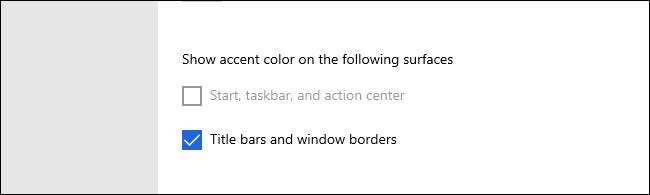
Korjata se, meidän on ensin vaihdettava tumma tila. Käynnistä asetukset napsauttamalla Käynnistä-valikkoa ja valitsemalla pienen vaihteen kuvakkeen. Voit avata asetukset-ikkunan painamalla näppäimistön Windows + I.

Valitse Asetukset-painikkeilla "Mukauttaminen".

"Mukauttaminen", napsauta "värejä" sivupalkissa.

Napsauta "Värit" -asetuksissa "Valitse väri" avattavasta valikosta ja valitse "Mukautettu".

Kun valitset "Custom" -valikosta "Valitse väri" -valikosta, alla näkyy kaksi uutta vaihtoehtoa. Valitse kohdassa "Valitse oletusasetus," Napsauta radio-painiketta vieressä "Dark." Tämän avulla voit asettaa Assortin värin Käynnistä-valikkoon ja tehtäväpalkkiin.
(Koska valitsit "Mukautetun" aikaisemmin, voit asettaa "Valitse oletusasetustila" joko "Light" tai "Dark" riippuen henkilökohtaisesta mieltymyksestäsi.)
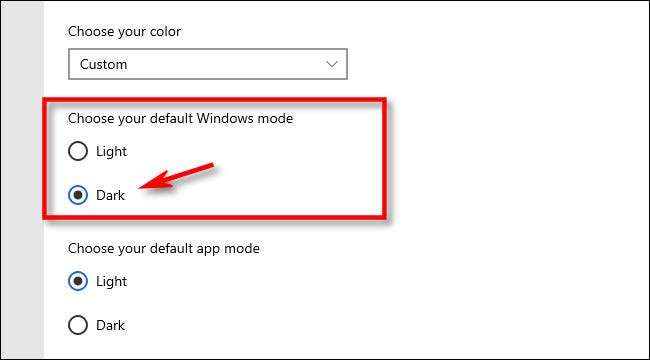
Tämän jälkeen vierittäkää sivua alaspäin, kunnes näet "Näytä aksentin väri seuraavilla pinnoilla". Koska olet pimeässä tilassa, "Start, tehtäväpalkki ja toimintakeskus" -vaihtoehto ei enää ole harmaana. Jos haluat käyttää sitä, aseta valintamerkki sen vieressä olevaan ruutuun.
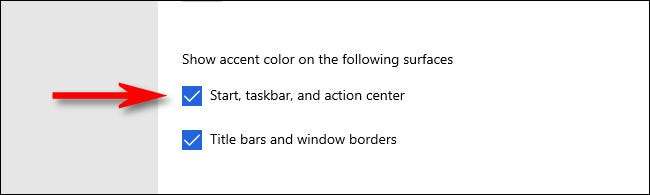
Kun se on asetettu, selaa takaisin "värit" -sivulle, ja voit valita minkä tahansa värin, jonka haluat korostaa. Voit jopa sijoittaa tarkistuksen viereen "automaattisesti valita korostusväri taustallani" ja korostuksen väri vastaa työpöydän taustakuvaa.
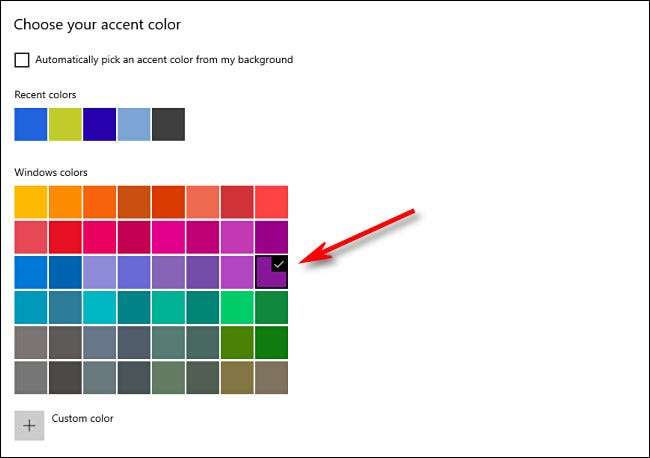
Tämän jälkeen Sulje asetukset. Voit testata uuden värin avaamalla Käynnistä-valikko ja se vastaa valitsemasi aksenttivärin.
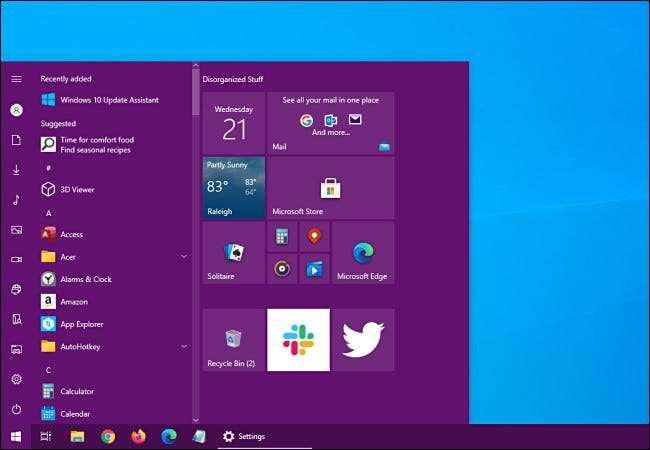
Jos haluat koskaan vaihtaa värejä uudelleen, valitse vain asetukset & gt; Personointi & GT; Värit ja valitse eri korostusväri verkosta. Tai voit poistaa "Käynnistä, tehtäväpalkin ja toimintakeskuksen" -asetuksen palata oletusväreihin. Pidä hauskaa!
Liittyvät: Windows 10: n uuden valon teeman käyttöön







